Scanner un code qr dans une image, Code qr – Huawei Mate 8 Manuel d'utilisation
Page 125
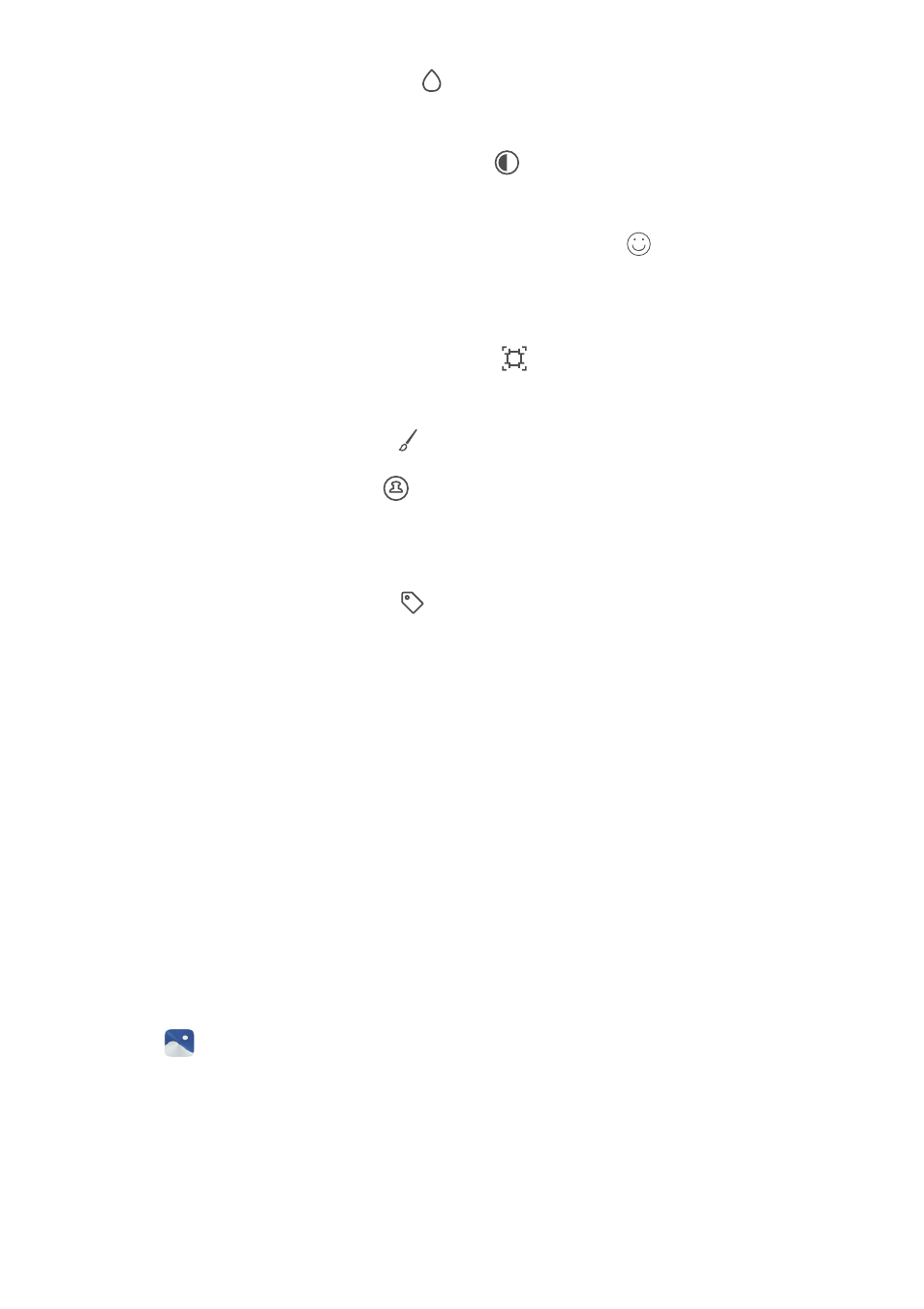
Appareil photo et Galerie
117
•
Rendre une image floue : Appuyer sur
. Utiliser le curseur pour ajuster la quantité de
flou. Faire glisser le cercle sur la partie de l'image que vous ne voulez pas flouter.
•
Régler les paramètres de l'image : Appuyer sur
. Vous pouvez régler la luminosité, le
contraste, la saturation et d'autres paramètres pour rendre votre image plus éclatante.
•
Appliquer des effets de mise en valeur du visage : Appuyer sur
pour appliquer des
effets de mise en valeur du visage pour les personnes dans une image. Vous pouvez
choisir parmi différents effets d'amélioration de la peau et des yeux.
•
Appliquer des effets de mosaïque : Appuyer sur
et sélectionner l'effet de mosaïque
souhaité.
•
Dessiner des graffitis : Appuyer sur
pour sélectionner le pinceau et la couleur.
•
Ajouter un filigrane : Appuyer sur
pour ajouter un filigrane et personnaliser votre
photo. Vous pouvez choisir l'heure, le lieu, la météo, le type d'exercice et bien plus
encore.
•
Ajouter une étiquette : Appuyer sur
et sélectionner le type et la police d'étiquette
désirés. Vous pouvez utiliser les étiquettes pour enregistrer votre humeur ou vos
pensées.
Utiliser l'appareil photo ou la Galerie pour
scanner un code QR
Les codes QR sont un moyen rapide et pratique de recevoir des informations. Par
exemple, vous pouvez scanner un code QR pour afficher des informations d'offre spéciale
ou ajouter des contacts. Vous pouvez scanner un code QR en utilisant l'appareil photo,
ou utiliser la Galerie pour scanner un code QR contenu dans une image stockée sur votre
téléphone.
Scanner un code QR dans une image
1
Ouvrir
Galerie.
2
Sélectionner l'image contenant le code QR que vous souhaitez scanner pour l'afficher
en mode plein écran.
3
Appuyer sur l'écran. La Galerie scannera automatiquement le QR code.
4
Appuyer sur Afficher les détails pour afficher les détails du code QR.